Hogyan kell telepíteni ubuntu center alkalmazások
Sokáig kérdés teljes körű, átlátható munka programok maradt hátráltatója többféle Ubuntu felhasználók számára. Ebben a tekintetben, az érthetőség, egyszerűség és funkcionalitás a Windows még maradt benne a csúcs. Ugyanakkor az új eszköz lehetővé teszi, hogy drámaian javítja a helyzetet, fogunk beszélni többet.
Már telepítve van a Synaptic csomagkezelő. Azonban a platform továbbra is javul, és ma kapható több kényelmes és intuitív Ubuntu Software Center. Emlékezzünk vissza, hogy továbbra is megfizethető telepítése szükséges szoftvert a parancssorból (a család apt-get parancsok alkalmassági), az is lehetséges, a deb-fájlokat (olyasmi, mint setup.exe Windows) vagy lefordítani és telepíteni alkalmazásokat közvetlenül a forráskódot.

Hogyan kell telepíteni, konfigurálni és dolgozni alkalmazások Központ
De ez nagyon is lehetséges témákat más cikkekben. Nézzük meg a funkciók és elveit a szoftvert. Center funkciókat támogatja gyors keresés a kívánt programot, és annak telepítését és eltávolítását, ha szükséges. Fontos jellemzője a projekt -, hogy létezik egy leírást minden egyes programot, értékelések és vélemények. Itt a választás bemutatott nemcsak mindenféle ingyenes szoftver, hanem a költségek és a telepítés a fizetett szoftver.
Ubuntu Software Center - a lehetőségek és árnyalatok
A fő cél a projekt - a kényelmet szoftver a számítógépen vagy eszközön, azok szinkronizálás más számítógépekkel. Fenntartani az ilyen szinkronizálás, elegendő figyelembe Software Center. Bár akkor is használhatja a fiók adatait más szolgáltatásokkal a fejlesztő.
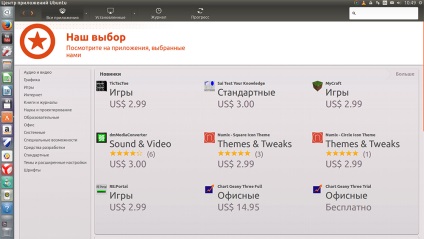
Software Center lehetővé teszi, hogy kezelje a telepített programok
Hogyan kell telepíteni Ubuntu Software Center - egy egyszerű paranccsal telepíthető
Tartsuk szem előtt, hogy ez gyárilag már elérhető az Ubuntu. Bár bizonyos kiadásaiban eredetileg is volt jelen. A helyzet javítása lehet az oka, hogy a bejegyzés a parancssorban:
sudo apt-get install software-center
Hogyan kell megnyitni az Ubuntu Software Center - a szokásos indítási kérelmek
Általános szabály, hogy az Ubuntuban. Ellenkező esetben, akkor telepíteni köszönhetően a fenti parancsot. A telepítés után, ez általában tükröződik a launcher - gombokkal a panelen. Csak kattints rá kezdeni.
Egy másik kiviteli alak is lehetséges kiindulási. Ehhez használja a Dash menüt.
Ubuntu Software Center - a lehetséges alternatívák a projekt
Ubuntu Software Center tekintik a szakértők és nick a legkényelmesebb és funkcionális eszköz dolgozik alkalmazásokhoz. De előnyei ellenére a projekt, néha felhívja a figyelmet a „szigorúság” igényel valójában egy tisztességes erőforrás.
Mivel egy könnyebb alternatíva gyakran nevezik App Rács. Azonban, ha szeretné telepíteni deb-csomag programot. jobban figyelni a GDebi app is kínálnak teljesen ingyenes.
A kiválasztás ilyen programok telepítésére és eltávolítására szoftver Ubuntu nagy, mégis a központ továbbra is népszerű, amely egyszerű és egyértelmű információk a kezdők, valamint egy elég széles funkcionalitást haladó felhasználók és fejlesztők számára.
Továbbra is csak kívánni sikeres munkát, a gyors keresést, és meghatározzák a szükséges programokat. Még a nehézségek és kihívások létrehozásának és működésének nem ideges - aktuális információk honlapunkon mindig lehet találni a megfelelő kiutat ebben a helyzetben.